کابل hdmi یکی از بهترین راهکارها برای انتقال صدا و تصویر از دستگاهی به دستگاه دیگر است. استفاده از کابل hdmi یکی از راحتترین اقدامات برای انتقال باکیفیت صدا و تصویر به صورت همزمان است. بیشتر دستگاهای امروزه امکان پشتیبانی از اچ دی ام آی را دارند. دستگاههای قدیمی نیز به کمک مبدلها میتوانند از کابل hdmi استفاده کنند.
فهرست محتوا
9 مورد- دلایل عدم پخش صدا با کابل hdmi؛ علت وصل نشدن کابل hdmi به تلویزیون را بدانید!
- راهحلهای رفع مشکل صدای کابل hdmi؛ 6 راهکار کاربردی را بشناسید!
- 1- از سلامت فیزیکی کابل مطمئن شوید؛ اولین قدم مهم است!
- 2- تنظیمات کابل hdmi در ویندوز را چک کنید؛ تنظیمات کابل hdmi در ویندوز 7 تا 10 !
- 3- درایو صدا و کارت گرافیک را بررسی کنید؛ نصب صحیح کارت گرافیک مهم است!
- 4- فایلهای ویندوز خود را اسکن کنید؛ ویروس اختلال ایجاد میکنند!
- 5- تداخل و اختلال پوشه و فایلها را بررسی کنید
- 6- از تنظیمات ویندوز کمک بگیرید؛ سیستم عیبیابی ویندوز مطمئن است!
- بهترین راهکار عدم پخش صدا با کابل hdmi؛ کابل باکیفیت خریداری کنید!
اما در برخی از موارد انتقال صدا و تصویر، ممکن است با اختلال یا مشکلاتی مواجه شود. اگر شما نیز با مشکل عدم پخش صدا با کابل HDMI مواجه شدهاید، این مقاله برای شما نگارش شده است. با ما همراه باشید تا سؤال چرا کابل hdmi صدا ندارد را پاسخ داده و راههای حل مشکل را بررسی کنیم.
دلایل عدم پخش صدا با کابل hdmi؛ علت وصل نشدن کابل hdmi به تلویزیون را بدانید!
کابل HDMI یک رابط برای انتقال تصاویر و صداها با کیفیت بالا است. از طریق کابل hdmi میتوانید کنسول را به مانیتور، لپ تاپ را به تلویزیون و غیره وصل کنید. ممکن است هنگام اتصال دو دستگاه به یکدیگر اختلالی پیش آید. وجود مشکلاتی مانند قطعی و اختلال در صدا نشان دهنده مشکل اتصال است. عدم پخش صدا با کابل hdmi دلایل متفاوت سختافزاری و نرمافزاری میتواند داشته باشد. هر کدام از علتها راهحلهای خاص خود را دارند که به آنها میپردازیم.

راهحلهای رفع مشکل صدای کابل hdmi؛ 6 راهکار کاربردی را بشناسید!
علت وصل نشدن کابل hdmi به تلویزیون، مانیتور و دیگر دستگاهها میتواند دلایل بسیاری داشته باشد. برای یافتن راهحل و رفع مشکل اختلال صدا، اولین قدم این است که از سلامت دستگاهها مطمئن شوید. چرا که ممکن است عدم پخش صدا نه به دلیل مشکل کابل، بلکه به دلیل خرابی هر کدام از دستگاهها باشد.
در همین راستا ابتدا به وسیله کابل دیگری هر دو دستگاه را به هم وصل کنید. در صورتی که اتصال صدا و تصویر امکانپذیر شد، به معنای این است که کابل hdmi شما دچار مشکل شده است. در غیر این صورت بهتر است هر کدام از دستگاهها را بررسی و از سلامت آنها مطمئن شوید.
حال در صورت سالم بودن دستگاهها، میدانید که مشکل از کابل hdmi است. برای حل مشکل عدم پخش صدای کابل hdmi میتوانید از راهکارهای سختافزاری و نرمافزاری استفاده کنید. در ادامه همراه با گامالوپ 6 راهحل رفع مشکل صدای کابل hdmi را بررسی میکنیم.
1- از سلامت فیزیکی کابل مطمئن شوید؛ اولین قدم مهم است!
اولین اقدام برای رفع مشکل صدای کابل HDMI این است که از سلامت کابل اطمینان پیدا کنید. پس کابل را به خوبی بررسی کنید. پارگی، تا شدگی، له شدگی، کش آمدن و غیره میتواند در انتقال صدا اختلال ایجاد کند. در صورت خرابی کابل HDMI، بهتر است که کابل را تعویض کنید. توجه داشته باشید که حتما از کابل hdmi باکیفیت استفاده کنید. چرا که کابل بیکیفیت هزینههای دوباره را برای شما ایجاد کرده و کیفیت انتقال صدا و تصویر را از بین میبرد.
خرید کابل HDMI باکیفیت برای گیمرها بسیار مهم است. چرا که لازم است کیفیت مطلوب بازیها را در زمان اجرا دریافت کنید. اختلال در انتقال صدا و تصویر میتواند هیجان بازی را کاهش دهد. همچنین ممکن است در بازیهای شوتر یکی از عوامل باخت شما باشد. با خرید اکانت قانونی PS4 شما به بازیهای محبوب دنیا دسترسی دارید. با دسترسی به تجهیزات قدرتمند، برترین بازیها را در نهایت کیفیت اجرا کنید.
2- تنظیمات کابل hdmi در ویندوز را چک کنید؛ تنظیمات کابل hdmi در ویندوز 7 تا 10 !
تنظیمات صدا کابل hdmi در ویندوز 10، 8، 7 و 11 امکانپذیر است. در برخی از موارد عدم پخش صدای از طریق کابل HDMI به دلیل عدم تنظیم ویندوز است. برای اعمال تنظیمات ویندوز مراحل زیر را انجام دهید:
- از طریق منوی استارت وارد بخش Control Panel شوید
- گزینه Sound را انتخاب کنید
- در سربرگ Playback گزینه Digital Output Device را راست کلیک کنید
- در تب Set as Default Device، دستگاه پخشکننده صدا را به عنوان پیشفرض قرار دهید
- نهایتاً گزینه OK را کلیلک کنید.
تنظیم دستگاه پخشکننده صدا از طریق ویندوز یکی از راههای کاربردی برای گیمرها و افرادی است که به صورت مداوم کامپیوتر یا لپ تاپ خود را به یک مانیتور یا تلویزیون وصل میکنند. این امر استفاده از کابل HDMI را راحتتر میکند. بر این اساس میتوانید کنسول خود را به مانیتور گیمینگ خود وصل کنید و با خرید گاد اف وار رگناروک از لحظات و اوقات بازی خود نهایت لذت را ببرید.
3- درایو صدا و کارت گرافیک را بررسی کنید؛ نصب صحیح کارت گرافیک مهم است!
پس از بررسیهای سختافزاری، نوبت به رفع مشکلات نرمافزاری است. برخی از مواقع ممکن است کارت گرافیک و درایو صدا به خوبی نصب یا آپدیت نشده باشند. بر این اساس لازم است که برای یافتن دلیل عدم پخش صدای کابل HDMI، کارت گرافیک و درایو صدا را بررسی کنید. برای بررسی کارت گرافیک و کارت صدا مراحل زیر را انجام دهید:
- بر روی This PC کامپیوتر خود راست کلیلک کنید
- گزینه Properties را انتخاب کنید
- در پنجره باز شده گزینه Device Manager را انتخاب کنید
- حال به بخش Video Sound and Game Controllers بروید و کارت گرافیک و درایو صدا را آپدیت کنید.
- در صورت نیاز به آپدیت به صفحه Device Manager بروید و تب View را انتخاب کنید
- گزینه Show hidden Devices را انتخاب کنید تا تمام درایوها برای شما نمایش داده شوند
- حال دوباره به صفحه Device Manager برگردید. به بخش System Device بروید
- گزینه high Definition Audio Controller را راست کلیک کنید
- گزینه Enable را کلیک کنید
- در صورت عدم اعمال دستور Enable، روی همین گزینه راست کلیک کنید و بر روی گزینه Properties کلیک کنید. در پنجره بعد تب general، گزینه Enable Devices را کلیک و نهایتاً گزینه OK را کلیک کنید.
لازم به ذکر است که در بررسی کارت گرافیک و درایو صدا حتما باید از آپدیت بودن آنها مطمئن شوید. در صورت نیاز به دانلود آخرین ورژن، میتوانید از سایت سازنده کارت صدا و کارت گرافیک، آخرین نسخه آپدیت شده درایو صدا و کارت گرافیک خود را تهیه کنید.
4- فایلهای ویندوز خود را اسکن کنید؛ ویروس اختلال ایجاد میکنند!
در پاسخ به سؤال چرا کابل hdmi صدا ندارد، میتوان گفت که یکی از دلایل اصلی اختلال صدا، وجود ویروس در فایل و درایوها است. بر این اساس لازم است که آنتیویروس قوی روی کامپیوتر خود داشته و فایلهای ویندوز را اسکن کنید. بدافزارها بر روی نرمافزارهای کامپیوتر اثر گذاشته و کیفیت آنها را کاهش میدهند. برای بررسی فایلهای ویندوز خود میتوانید به بخش Control Panel بروید و آنها را بررسی کنید.
در صورتی که نرمافزاری در بخش Control Panel دید که شما آن را نصب نکردهاید و نمیشناسید، آن را حذف کرده و یکبار دیگر فایلها را اسکن کنید. در بسیاری از موارد پس از اسکن فایلهای ویندوز، بدافزارها حذف شده و امکان انتقال صدای باکیفیت از طریق کابل hdmi و اجرای جدیدترین نسخه بازیهای محبوب برای شما فراهم میشود.
لازم به یادآوری است که برای دریافت مشاوره در زمینه گیم و گیم پلی، خرید اکانت بهترین بازیهای جهان مانند خرید اکانت قانونی call of duty modern warfare 2، خرید تجهیزات گیم و غیره میتوانید از طریق شماره تلفنهای 06152370253 و 09302227675 با کارشناسان و متخصصین مجموعه گامالوپ تماس بگیرید.
5- تداخل و اختلال پوشه و فایلها را بررسی کنید
کابل hdmi با خروجی صدا و تصویر یکی از بهترین رابطها برای اتصال دستگاهها است. یکی از علل اختلال در انتقال صدای کابل HDMI، میتواند وجود فایلهای موقت در حافظه کش سیستم باشد. برای حذف فایلهای موقت به منوی استارت رفته، عبارت Disk Clean Up را تایپ کرده و کلید Enter را بزنید. حال فایلهای موقتی که قصد حذف آنها را دارید تیکدار کنید و در پایین صفحه گزینه Clean Up System File را انتخاب و نهایتاً گزینه OK را کلیک کنید.

6- از تنظیمات ویندوز کمک بگیرید؛ سیستم عیبیابی ویندوز مطمئن است!
آخرین راهکار برای اینکه بدانیم چرا کابل hdmi صدا ندارد، کمک گرفتن از ویندوز است. با استفاده از قابلیت Windows Sound Troubleshooter میتوانید عیبیابی داخلی ویندوز را انجام داده و مشکلات انتقال صدا از طریق کابل اچ دی ام ای را شناسایی کنید. برای شناسایی مشکلات صدا و راهکارهای حل آن اقدامات زیر را انجام دهید:
- به بخش Control Panel وارد شوید
- گزینه Troubleshooting را کلیک کنید
- در تب Hardware and Sound گزینه Troubleshoot Audio Playback را انتخاب کنید
- اجازه دهید تا ویندوز عیبیابی صدا را آغاز کرده و اشکالات در داریوهای صدا را برای شما لیست کند
- حال دستگاه مورد نظر را انتخاب و گزینه Next را کلیک کنید
- طبق راهنمای ویندوز، مراحل حل مشکل را انجام و نهایتاً پنجره Windows Sound Troubleshooter را ببندید.
یافتن مشکلات صدا از طریق خود ویندوز یکی از بهترین راهکارهای برای بررسی مشکلات تمام درایوهای صدا است. شما برای دستیابی به دیگر مشکلات صدا نیز میتوانید از این روش استفاده کنید.
بهترین راهکار عدم پخش صدا با کابل hdmi؛ کابل باکیفیت خریداری کنید!
در این مقاله برای پاسخ به سؤال چرا کابل hdmi صدا ندارد، دلایل اصلی عدم پخش صدا از طریق کابل hdmi را بررسی کردیم. همچنین 6 راهکار مؤثر برای رفع مشکل صدای کابل اچ دی ام آی را ارائه دادیم. رفع مشکل قطعی یا اختلال صدای کابل hdmi بهتر است ابتدا دلایل سختافزاری و سپس راهکارهای نرمافزاری را به کار بگیرید.
البته در زمان خرید کابل HDMI توجه داشته باشید که حتما کابل باکیفیت خریداری کنید. چرا که برخی از مکشلات به دلیل تقلبی و بیکیفیت بودن کابل پیش میآید. در صورت نیاز به راهنمایی بیشتر میتوانید با کارشناسان مجموعه گامالوپ ارتباط بگیرید.
گامالوپ یکی از بزرگترین مراجع گیم در زمینه خرید اکانت قانونی، خرید اشتراکهای پلاس، خرید گیفت کارت، خرید هدفون گیمینگ، خرید گوشی گیمینگ، پلی استیشن، لپ تاپ گیمینگ و دیگر محصولات گیم است. شما میتوانید با متخصصین مجموعه بزرگ گامالوپ ارتباط بگیرید و راهنمای لازم برای خرید محصولات و تجهیزات گیم دریافت کنید. همراه با گامالوپ پاسخ سؤالات حوزه گیم را دریافت و بهترینها را تجربه کنید.




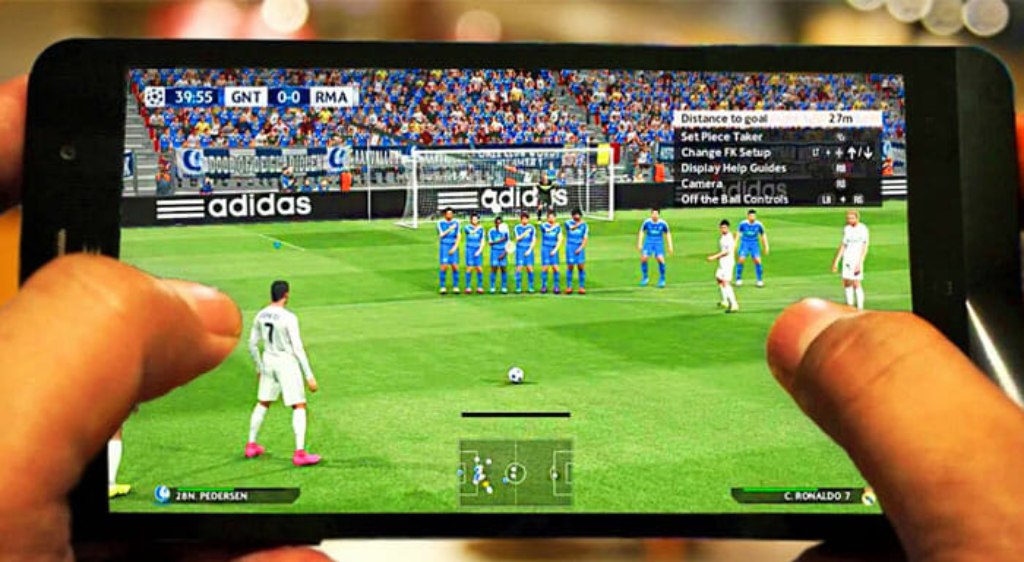









دیدگاه کاربران
ارسال دیدگاه